Cara Mengubah File Excel ke PDF (Convert Excel to PDF) secara Online dan Offline – Hallo sobat koplo, microsoft excel merupakan perangkat lunak pengolah angka yang cukup banyak digunakan oleh orang-orang. Dengan microsoft excel, anda bisa mengolah ribuan data dengan begitu mudah. Karena terdapat banyak sekali fungsi yang dapat anda gunakan.
Biasanya, setelah selesai mengolah data, hasil olahan data tersebut akan dipindahkan ke dokumen lain agar lebih mudah untuk dibaca atau dipahami. Salah satunya adalah PDF. Mengapa orang-orang mengubah fomar excel menjadi format PDF? Hal tersebut dikarenakan dalam File PDF, format-format yang ada didalamnya tidak akan berubah. Sehingga file tersebut tidak akan menjadi berantakan meskipun dibuka diperangkat yang berbeda.
 |
| Cara Mengubah File Excel ke PDF (Convert Excel to PDF) secara Online dan Offline |
Cara Mengubah File Excel ke PDF (Convert Excel to PDF) secara Online dan Offline
Dimicrosoft excel, kita memang dimudahkan dalam mengolah suatu data, akan tetapi untuk penyajian data, orang lain lebih memilih untuk mengconvertnya ke dokumen lain seperti PDF. Apakah anda sudah mengetahui bagaimana cara untuk mengconvert file Microsoft Excel menjadi PDF?
Jika anda belum mengetahui caranya, maka anda tidak perlu khawatir, karena pada kesempatan kali ini saya akan memberikan tutorial bagaimana cara untuk mengubah file Excel menjadi PDF secara online maupun offline. Mari kita bahas satu per satu tutorialnya.
Cara Mengubah File Excel ke PDF dengan Save As Microsoft Excel (Offline)
Cara pertama yang dapat anda lakukan untuk mengubah file Excel ke PDf adalah dengan menggunakan menu Save As yang ada pada Microsoft Excel. Anda bisa langsung menyimpan file tersebut menjadi file PDF dengan cara mengubah Save as type nye menjadi PDF. Berikut adalah tutorialnya :
1. Pertama, silahkan anda selesaikan terlebih dahulu data yang anda oleh di microsoft excel
2. Setelah itu, silahkan anda tekan File -> Save As -> Browse
 |
| Save as |
3. Kemudian, cari lokasi penyimpanan dari file anda. Jangan lupa beri nama terhadap file dan Ubah Save as type menjadi PDF. Setelah itu, silahkan tekan Save
 |
| Save as type : PDF |
4. Selamat, file excel anda sudah tersimpan dengan format PDF.
 |
| Excel sudah berhasil di convert |
Cara ini merupakan cara yang paling mudah dan paling sering digunakan oleh orang-orang. Biasanya, orang-orang akan menyimpannya menjadi 2 file (file excel dan file pdf). File PDF untuk menyajikan atau menampilkan data tersebut, sedangkan file excelnya digunakan sebagai master atau sarana untuk mengedit apabila terdapat perubahan data.
Cara Mengubah File Excel ke PDF dengan I Love PDF (Online)
Cara kedua yang dapat anda lakukan untuk mengconvert file Excel ke PDF adalah dengan menggunakan tools I Love PDF. I Love PDF merupakan tools onlie yang dapat anda gunakan secara gratis. Yang anda butuhkan hanya sebuah browser dan koneksi internet.
Biasanya orang-orang akan menggunakan tools ini jika tidak terdapat aplikasi microsoft excel di laptop atau ingin mengubah file Excel ke PDF melalui smarphone mereka. Berikut adalah tutorialnya :
1. Pertama, silahkan anda buka halaman Convert Excel to PDF by I Love PDF
2. Setelah itu, silahkan anda upload file excel anda ke I Love PDF dengan cara mengeklik Select Excel Files
 |
| Select excel files |
3. Setelah file sudah terupload, silahkan anda tekan Convert to PDF untuk mengubah file Excel ke PDF
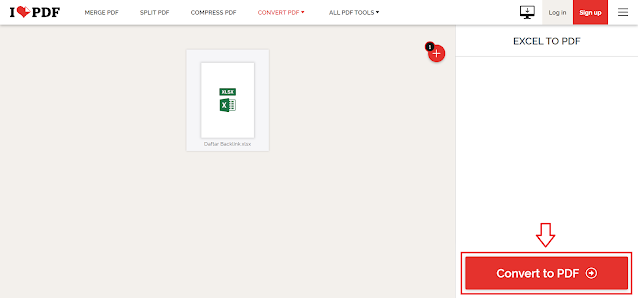 |
| Convert to PDF |
4. Tunggu beberapa saat hingga proses convert ke PDF selesai. Setelah proses selesai, anda dapat mendownload file tersebut untuk disimpan diperangkat anda.
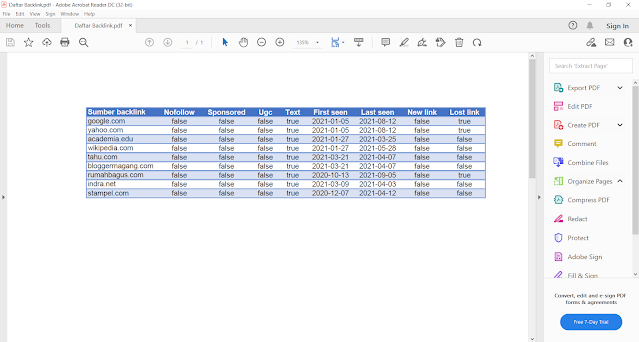 |
| File sudah terconvert menjadi PDF |
5. Selamat, file Excel anda sudah berhasil di Convert ke PDF
Yak, kira-kira seperti itulah cara untuk mengubah file Excel menjadi PDF secara online maupun offline. Anda bisa memilih cara mana yang menurut anda mudah untuk dilakukan. Jangan lupa untuk membaca artikel saya tentang cara mengubah file Word ke PDF dan Power Point ke PDF. Semoga artikel saya kali ini bermanfaat bagi anda. Terimakasih telah berkunjung di www.bloggerkoplo.com. Salam koplo.
